如何在word中加入背景图片
Word文档中如何插入背景
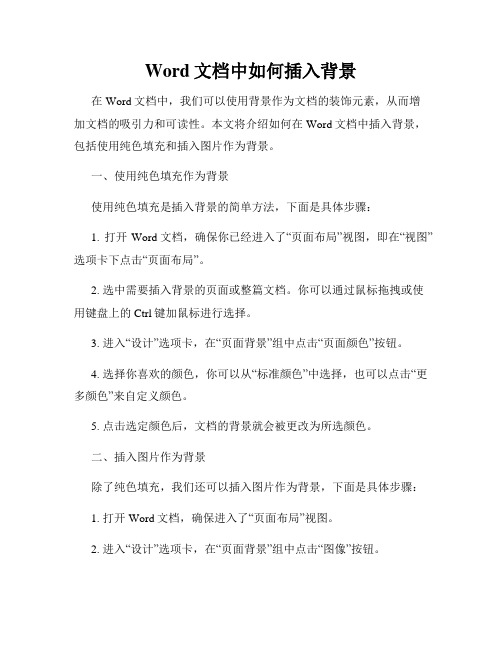
Word文档中如何插入背景在Word文档中,我们可以使用背景作为文档的装饰元素,从而增加文档的吸引力和可读性。
本文将介绍如何在Word文档中插入背景,包括使用纯色填充和插入图片作为背景。
一、使用纯色填充作为背景使用纯色填充是插入背景的简单方法,下面是具体步骤:1. 打开Word文档,确保你已经进入了“页面布局”视图,即在“视图”选项卡下点击“页面布局”。
2. 选中需要插入背景的页面或整篇文档。
你可以通过鼠标拖拽或使用键盘上的Ctrl键加鼠标进行选择。
3. 进入“设计”选项卡,在“页面背景”组中点击“页面颜色”按钮。
4. 选择你喜欢的颜色,你可以从“标准颜色”中选择,也可以点击“更多颜色”来自定义颜色。
5. 点击选定颜色后,文档的背景就会被更改为所选颜色。
二、插入图片作为背景除了纯色填充,我们还可以插入图片作为背景,下面是具体步骤:1. 打开Word文档,确保进入了“页面布局”视图。
2. 进入“设计”选项卡,在“页面背景”组中点击“图像”按钮。
3. 在弹出的对话框中,选择你想要插入的图片。
你可以从计算机中选择本地图片,也可以选择已经插入到文档中的图片。
4. 选中图片后点击“插入”,图片将被作为文档的背景。
5. 如果你需要对图片进行调整,可以选择图片,然后在“图像工具”选项卡上使用“格式”选项卡中的功能。
三、其他注意事项在插入背景时,还有一些其他的注意事项需要考虑:1. 如果你只想要在某几个页面插入背景,可以在选择页面时只选中这些页面。
2. 背景在默认情况下只会出现在页面的可视区域,并不包括页眉、页脚等部分。
如果你希望背景铺满整个页面,可以在插入背景之后,进入“设计”选项卡,在“页面背景”组中点击“背景对象”按钮,并选择“背景图形”选项。
3. 插入的背景图片可能会遮挡文本内容,所以在选择背景图片时要考虑图片的明暗对比与文本的可读性。
总结:使用纯色填充和插入图片作为背景是Word文档中插入背景的两种常见方法。
word怎么自定义添加底图背景图

word怎么自定义添加底图背景图有时为了给文章添加一些美观,可以配一个背景底图。
那么在word中怎么设置呢?可以自定义插入喜欢的图片吗?可以的。
不过所有配置的图片最好使用浅色或者调整透明度为好。
Word背景图怎么设置?1、首先打开Word文档。
2、然后键入一些文字。
3、接着点击“插入”。
4、然后点击图片。
5、接着选择你想要作为背景的图片并插入图片。
6、然后右击图片,点击文字环绕。
7、接着选择“衬于文字下方”。
8、这样Word文档里就添加好背景图片了,如下图中的图片可以调整位置和艺术效果。
补充:word中shift和ctrl常用组合快捷键[shift+F2]组合键:复制文本[shift+F3]组合键:改变字母大小写[shift+F4]组合键:重复查找或定位[shift+F12]组合键:选择“文件”菜单中的“保存”菜单项[shift+F5]组合键:跳转文档中上一次编辑位置[shift+←] 组合键:选中光标左侧一个字符[shift+→] 组合键:选中光标右侧一个字符[shift+↑] 组合键:选中光标当前位置至上一行之间的内容[shift+↓] 组合键:选中光标当前位置至下一行之间的内容[ctri+F2] 组合键:打印预览[ctri+F4] 组合键:关闭窗口[ctri+F6] 组合键:在打开的文档之间切换[ctri+F12] 组合键:打开“打开”对话框[ctri+1] 组合键:单倍行距[ctri+2] 组合键:双倍行距[ctri+5] 组合键:1.5倍行距[ctri+O] 组合键:段前添加一行间距[ctri+A] 组合键:全选[ctri+B] 组合键:字符变为粗体[ctri+C] 组合键:复制[ctri+shift+D] 组合键:分散对齐[ctri+E] 组合键:段落居中[ctri+F] 组合键:查找[ctri+G] 组合键:定位[ctri+H] 组合键:替换[ctri+I] 组合键:字符变为斜体[ctri+J] 组合键:两端对齐[ctri+K] 组合键:超级连接[ctri+L] 组合键:左对齐[ctri+N] 组合键:新建文档[ctri+M] 组合键:左侧段落缩进[ctri+O] 组合键:打开文档[ctri+P] 组合键:打印[ctri+Q] 组合键:插入点所在行向左移动一个字符[ctri+Q] 组合键:取消段落格式[ctri+R] 组合键:右对齐[ctri+S] 组合键:保存[ctri+T] 组合键:创建悬挂缩进[ctri+U] 组合键:为字符添加下划线[ctri+V] 组合键:粘贴[ctri+W] 组合键:[ctri+X] 组合键:剪贴[ctri+Shift+Z] 组合键:格式清除[ctri+ shift] 组合键:输入法转换[ctri+F8] 组合键:打开“宏”的对话框[ctri+空格] 组合键:中、西文转换[ctri+Enter] 组合键:插入分页符[ctri+ shift+M] 组合键:取消左侧段落缩进[ctri+ shift+F12] 组合键:选择“文件”菜单中的“打印”菜单项[ctri+ shift+F] 组合键:改变字体[ctri+ shift+P] 组合键:改变字号[ctri+ shift+>] 组合键:增大字号[ctri+ shift<] 组合键:减小字号[ctri+ shift+]] 组合键:逐磅增大字号[ctri+ shift+[] 组合键:逐磅减小字号[ctri+ shift+C] 组合键:复制格式[ctri+ shift+V] 组合键:粘贴格式[ctri+ shift+T] 组合键:减小悬挂缩进量[ctri+ Enter] 组合键:插入分页符[ctri+ shift+←] 组合键:将光标移到单词开始处[ctri+ shift+→] 组合键:将光标移到单词结尾处[ctri+ shift+↑] 组合键:将光标移到段首[ctri+ shift+↓] 组合键:将光标移到段尾相关阅读:word冷门但实用方法技巧1、如何快速选中文字按住Ctrl键,可以选中不连续的多个文字。
Word插入如何在文档中插入

Word插入如何在文档中插入在Word中插入图像在使用Word编辑文档时,有时候我们需要在文档中插入一些图像,以使文章更具视觉效果和吸引力。
Word提供了多种插入图像的方法,下面将介绍几个常用的方法。
1. 使用插入图片命令在Word中,可以使用“插入”菜单中的“图片”命令来插入图像。
具体步骤如下:1. 打开Word文档,将光标定位到要插入图像的位置。
2. 单击Word菜单的“插入”选项卡,找到“图片”按钮,点击该按钮。
3. 弹出的“插入图片”对话框中,浏览并选择要插入的图像文件,点击“插入”按钮。
4. Word将会自动在光标位置插入所选图像。
2. 拖拽方式插入图像除了使用命令来插入图像,还可以通过拖拽方式实现。
具体步骤如下:1. 打开Windows资源管理器,找到要插入的图像文件。
2. 将图像文件拖拽到Word文档中的目标位置。
3. Word将会自动插入拖拽的图像。
3. 复制粘贴图像在一些情况下,我们可以通过复制粘贴的方法将图像插入到Word文档中。
具体步骤如下:1. 打开图片所在的源文件(例如图片浏览器、绘图软件等)。
2. 选中要复制的图像内容,可以使用鼠标或键盘快捷键(Ctrl + C)。
3. 在Word文档中将光标定位到目标位置,使用鼠标或键盘快捷键(Ctrl + V)进行粘贴。
4. Word将会自动插入复制的图像。
4. 插入在线图片Word还支持从在线图片库中插入图像。
具体步骤如下:1. 打开Word文档,将光标定位到要插入图像的位置。
2. 单击Word菜单的“插入”选项卡,找到“图片”按钮下的“在线图片”选项,点击该选项。
3. 在弹出的“在线图片”对话框中,可以选择“Bing图片搜索”或“OneDrive”等方式来搜索和插入在线图片。
4. 对于Bing图片搜索,可以在搜索框中输入关键词搜索所需图片;对于OneDrive,可以浏览并选择存储在OneDrive中的图片。
5. 选择所需图片后,点击“插入”按钮,Word将会自动插入在线图片。
在word中怎么添加背景图片及文字背景
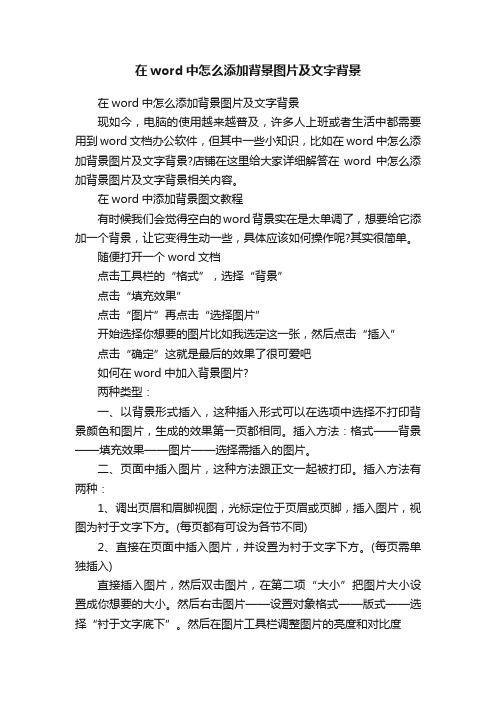
在word中怎么添加背景图片及文字背景在word中怎么添加背景图片及文字背景现如今,电脑的使用越来越普及,许多人上班或者生活中都需要用到word文档办公软件,但其中一些小知识,比如在word中怎么添加背景图片及文字背景?店铺在这里给大家详细解答在word中怎么添加背景图片及文字背景相关内容。
在word中添加背景图文教程有时候我们会觉得空白的word背景实在是太单调了,想要给它添加一个背景,让它变得生动一些,具体应该如何操作呢?其实很简单。
随便打开一个word文档点击工具栏的“格式”,选择“背景”点击“填充效果”点击“图片”再点击“选择图片”开始选择你想要的图片比如我选定这一张,然后点击“插入”点击“确定”这就是最后的效果了很可爱吧如何在word中加入背景图片?两种类型:一、以背景形式插入,这种插入形式可以在选项中选择不打印背景颜色和图片,生成的效果第一页都相同。
插入方法:格式——背景——填充效果——图片——选择需插入的图片。
二、页面中插入图片,这种方法跟正文一起被打印。
插入方法有两种:1、调出页眉和眉脚视图,光标定位于页眉或页脚,插入图片,视图为衬于文字下方。
(每页都有可设为各节不同)2、直接在页面中插入图片,并设置为衬于文字下方。
(每页需单独插入)直接插入图片,然后双击图片,在第二项“大小”把图片大小设置成你想要的大小。
然后右击图片——设置对象格式——版式——选择“衬于文字底下”。
然后在图片工具栏调整图片的亮度和对比度背景图片可以在-页面布局-水印-自定义水印-图片水印-插入即可word文档中的如何添加文字背景?你选择文字,进入格式菜单—边框和底纹,在底纹选项卡中选择底纹颜色,在右下角应用于框中选择文字,确定即可。
或者直接点击格式工具栏上的突出显示按钮即可。
如何在Microsoft word中插入背景图片?问题描述:就是说因为我要打字..得弄些背景,但总无法将字弄在背景图上,问一下个位该怎么弄呢??解决方法:“将字弄在背景图上”:1、菜单栏——图片——自来文件——选择图片后——确定;2、选图片——右键——设置图片格式——版式——衬于文字下方;3、菜单栏——插入——文本框(插入图形框、矩形框等)——输入文字;4、点文本框——菜单栏——格式——边框和底纹(点文本框右键进入格式也行)——颜色与线条:选“无填充颜色”和“无线条颜色”——确定;5、移文本框于图片之上——右键——叠放次序——置于顶层;6、按Shift,连选文本框和图片——右键——组合——组合;(以上文字就粘贴组合在图片上了)7、剪切图片;8、菜单栏——视图——页眉和页脚——点页眉——粘贴;(到这时图片就成背景了)——还可缩放移动或旋转9、最后,关闭“页眉和页脚”工具栏。
给Word文档添加背景图片并打印出来

给Word文档添加背景图片并打印出来给Word文档设置背景图片并打印出来有多种方法,本文根据自己的经验和习惯,介绍两种方法,一起来看看吧。
_第1种方法:将图片插入到页眉中打开已经设置完成的Word文档(备用)。
_打开PPT,对PPT,用来辅助,将页面设置成A4大小。
_在PPT中插入一个全屏矩形(辅助图形)。
_在PPT中插入需要设置为Word文档背景的图片(高清、画面简单即可)。
_改变图片大小,铺满整个页面,并将自己需要的部分放在矩形正中间,放在矩形下方。
(矩形设置为半透明,方便观察底部图片所需要的区域)_先选中图片,再选择矩形,进行相交处理。
_则背景图片就被拆分好了。
_为什么要用PPT处理图片,而不是直接将图片插入文档中再裁剪呢?你可以试试看,在PPT中处理图片虽然操作麻烦点,但是比后者灵活得多。
_复制图片,切换到Word文档,双击页眉区域打开页眉编辑,把图片粘贴进入页眉区。
_将图片设置为非嵌入型文字环绕。
_再将图片尺寸修改为A4大小,并与页面顶端和左端对齐。
这样,背景图片就设置好了,刚好与Word页面尺寸相匹配。
因为设置在页眉中的,所以图片看上去颜色是淡的,并且自动应用于文档全部页面(或同一个节中)。
_执行打印预览,看看打印效果(根据打印机的性质,一般会自动留出白边,不能全页打印出图片)。
如果觉得文字看不清楚,可以设置文字的颜色。
_第2种方法:使用页面颜色功能插入图片点击页面颜色中的填充效果。
_在打开的窗口中选择同一张图片。
_但是插入图片后,得到的效果却完全不一样,如下图所示,只得到图片的一部分。
_而且在插入图片的页面选项是灰色的,无法做其他更改(不明白这个问题是怎样产生的,可能与图片尺寸有关吧)。
_这个问题先抛开,执行打印预览。
可以看到,在打印预览中并没有出现正文中显示的图片蓝色。
_出现这个问题,是因为软件默认是不打印出背景颜色(包括插入的图片)的。
进入Word选项中,勾选打印背景色和图像选项。
Word插入封面方法

Word插入封面方法封面在文档中起到引人注目的作用,为内容赋予色彩。
在Microsoft Word中插入封面可以让文档更具吸引力和专业性。
本文将介绍多种方法来插入封面。
一、使用内置封面模板1. 打开Word文档,在导航栏上方的“插入”选项卡中点击“封面”按钮。
2. 在弹出的下拉菜单中,选择一个你喜欢的封面模板,如简约、专业或时尚等。
鼠标悬浮在模板上可以预览效果。
3. 单击所选模板,插入到文档的开头处。
二、自定义封面设计如果内置模板无法满足你的需求,可以自行设计封面。
1. 在Word文档的首页,插入一张图片或者绘制一个形状,作为封面的背景。
2. 选择插入的图片或形状,点击导航栏上的“布局”选项卡,在“插入”组中选择“图片”或“形状”按钮。
3. 在“格式”选项卡中,可调整图片或形状的大小、位置、边框等属性,以使其符合封面的设计风格。
4. 在封面上方插入标题、学校或单位的名称,以及其他必要信息。
选择合适的字体、字号和颜色,以及居中对齐,使其更加突出。
三、使用专业封面设计软件如果你需要更复杂、更个性化的封面设计,可以使用专业的图形设计软件,如Adobe Photoshop或Adobe Illustrator。
1. 打开图形设计软件,选择新建文档,设置尺寸和分辨率,以适应封面的大小和打印要求。
2. 在文档中绘制或放置背景图像、形状等元素,根据你的创意进行设计。
3. 添加文本框,输入标题、作者等信息,并选择适当的字体、大小和颜色。
4. 完成设计后,将封面导出为图片格式(如JPEG或PNG)。
5. 在Word文档中,点击导航栏上的“插入”选项卡,在“图片”组中选择“图片”按钮,并选择刚导出的封面图片。
总结:本文介绍了三种方法来插入封面。
如果你想快速简便地插入封面,可以使用Word内置的封面模板。
如果你想定制自己的封面设计,可以在Word中绘制图片或形状,并添加标题等文字信息。
如果你需要更专业和个性化的封面设计,可以使用专业的图形设计软件完成设计后导入Word文档。
设置word背景图片的两种技巧
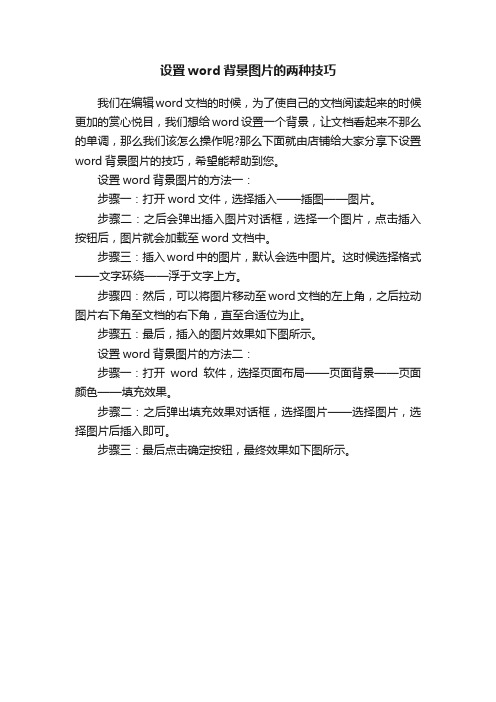
设置word背景图片的两种技巧
我们在编辑word文档的时候,为了使自己的文档阅读起来的时候更加的赏心悦目,我们想给word设置一个背景,让文档看起来不那么的单调,那么我们该怎么操作呢?那么下面就由店铺给大家分享下设置word背景图片的技巧,希望能帮助到您。
设置word背景图片的方法一:
步骤一:打开word文件,选择插入——插图——图片。
步骤二:之后会弹出插入图片对话框,选择一个图片,点击插入按钮后,图片就会加载至word文档中。
步骤三:插入word中的图片,默认会选中图片。
这时候选择格式——文字环绕——浮于文字上方。
步骤四:然后,可以将图片移动至word文档的左上角,之后拉动图片右下角至文档的右下角,直至合适位为止。
步骤五:最后,插入的图片效果如下图所示。
设置word背景图片的方法二:
步骤一:打开word软件,选择页面布局——页面背景——页面颜色——填充效果。
步骤二:之后弹出填充效果对话框,选择图片——选择图片,选择图片后插入即可。
步骤三:最后点击确定按钮,最终效果如下图所示。
如何在Word文档中添加水印和背景

如何在Word文档中添加水印和背景Word文档是我们经常使用的办公工具之一,可以用于创建各种文档、报告和简历等。
在一些特定场合下,我们可能需要在Word文档中添加水印和背景,以增加文档的专业感和美观性。
本文将介绍如何在Word文档中添加水印和背景的详细步骤。
一、如何添加水印水印是放置在文档背景上的透明文字或图片,可以用于强调文档的重要性、保密性或版权信息等。
下面是在Word文档中添加水印的具体步骤:1. 打开Word文档后,点击顶部菜单栏的"设计"选项卡。
2. 在"页面背景"区域,点击"水印"按钮,弹出水印选项。
3. 在水印选项中,可以选择"水印库"中的默认水印,也可以选择"自定义水印"。
4. 如果选择默认水印,点击所需的水印即可应用到文档背景。
5. 如果选择自定义水印,可以在"文本水印"中输入自定义的文字,也可以在"图片水印"中选择本地图片作为水印。
6. 完成水印设置后,点击"应用"按钮,水印将会被添加到文档的背景中。
二、如何添加背景在Word文档中添加背景可以使文档更具吸引力和可读性。
下面是添加背景的步骤:1. 打开Word文档后,点击顶部菜单栏的"页面布局"选项卡。
2. 在"页面背景"区域,点击"页面颜色"按钮,弹出颜色选项。
3. 在颜色选项中,可以选择预设的颜色,也可以点击"更多颜色"选择自定义颜色。
4. 如果想选择图片作为背景,可以点击"填充效果"按钮,在弹出的对话框中选择"图片"选项卡。
5. 在"图片来源"中选择本地图片,点击"插入"按钮,图片将作为背景自动填充整个页面。
- 1、下载文档前请自行甄别文档内容的完整性,平台不提供额外的编辑、内容补充、找答案等附加服务。
- 2、"仅部分预览"的文档,不可在线预览部分如存在完整性等问题,可反馈申请退款(可完整预览的文档不适用该条件!)。
- 3、如文档侵犯您的权益,请联系客服反馈,我们会尽快为您处理(人工客服工作时间:9:00-18:30)。
如何在word中加入背景图片?
两种类型:
一、以背景形式插入,这种插入形式可以在选项中选择不打印背景颜色和图片,生成的效果第一页都相同。
插入方法:格式——背景——填充效果——图片——选择需插入的图片。
二、页面中插入图片,这种方法跟正文一起被打印。
插入方法有两种:
1、调出页眉和眉脚视图,光标定位于页眉或页脚,插入图片,视图为衬于文字下方。
(每页都有可设为各节不同)
2、直接在页面中插入图片,并设置为衬于文字下方。
(每页需单独插入)
直接插入图片,然后双击图片,在第二项“大小”把图片大小设置成你想要的大小。
然后右击图片——设置对象格式——版式——选择“衬于文字底下”。
然后在图片工具栏调整图片的亮度和对比度
背景图片可以在-页面布局-水印-自定义水印-图片水印-插入即可
word文档中的如何添加文字背景?
框中选择文字,确定即可。
或者直接点击格式工具栏上的突出显示按钮即可。
如何在Microsoft word中插入背景图片?
问题描述:就是说因为我要打字..得弄些背景,但总无法将字弄在背景图上,问一下个位该怎么弄呢??
解决方法:
“将字弄在背景图上”:
1、菜单栏——图片——自来文件——选择图片后——确定;
2、选图片——右键——设置图片格式——版式——衬于文字下方;
3、菜单栏——插入——文本框(插入图形框、矩形框等)——输入文字;
4、点文本框——菜单栏——格式——边框和底纹(点文本框右键进入格式也行)——颜色与线条:选“无填充颜色”和“无线条颜色”——确定;
5、移文本框于图片之上——右键——叠放次序——置于顶层;
6、按Shift,连选文本框和图片——右键——组合——组合;
(以上文字就粘贴组合在图片上了)
7、剪切图片;
8、菜单栏——视图——页眉和页脚——点页眉——粘贴;
(到这时图片就成背景了)——还可缩放移动或旋转
9、最后,关闭“页眉和页脚”工具栏。
如果是想把图片作为整张页面的背景,可以这样:
1.打开一篇编辑好的文章。
2.单击“格式”——“背景”,选择“填充效果”。
3.在“填充效果”对话框中——选择“图片”选项卡。
4.然后,单击“选择图片”按钮,选择要目标图片,单击“插入”,再单击“确定”按钮。
就可以插入一副图片作为Word的背景。
问题:由于图片和文章版面大小不匹配,导致图片会重复与文章版面不和谐。
解决:
1.利用PS或其它工具对图片进行处理,使之与文章版面大小匹配。
2.可以通过插入图片,并设置图片的版式来完成。
(步骤如下:)
二、设置背景图片:
1.打开—编辑好的文章。
2.单击菜单栏中的“插入”——“图片”——“来自文件”,
3.然后,在对话框中找到目标图片,然后单击“插入”按钮就可以在Word文档中插入一副图片。
4.此时,图片把文章的内容打乱:设计图片格式:格式|图片|打开设置图片对话框。
5.设置图片版式|“衬于文字下方”此时,该图片设置为文章的背景图片。
问题:图片的大小和文章的版式大小不匹配?
解决:单击—“图片”|可以通过图片四角的小圆点来对图片进行放大,拖动起控制点接口调整背景图片的大小。
如果仅是想在图片上写字,可以这样:
1、打开word文档,输入要写的文字;
2、在文字下方插入图片;
3、在图片工具栏中点击文字环绕-----点击衬于文字下方;
4、拉动图片大小,使文字衬于图片上方。
此时,就可根据自己的需要设计字的大小、颜色及位置,并继续进行文字的编辑。
图的环绕方式有一个叫衬于文字下方。
设成这个就行了。
如果想每页都有,就把图插到页眉里。
在视图菜单中点页眉页脚,插入图片即可,也要改成衬于文字下方。
